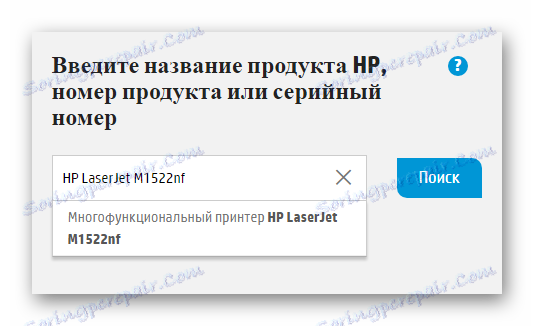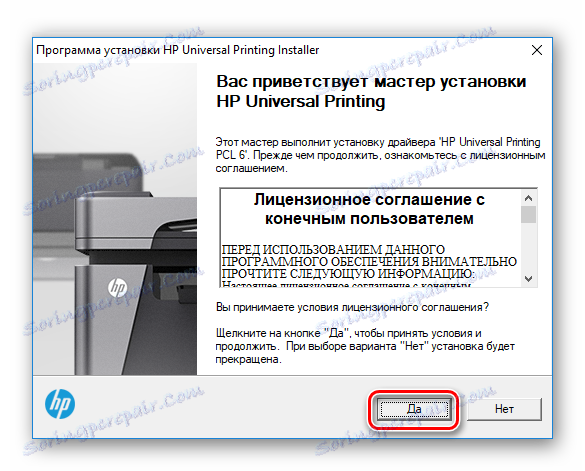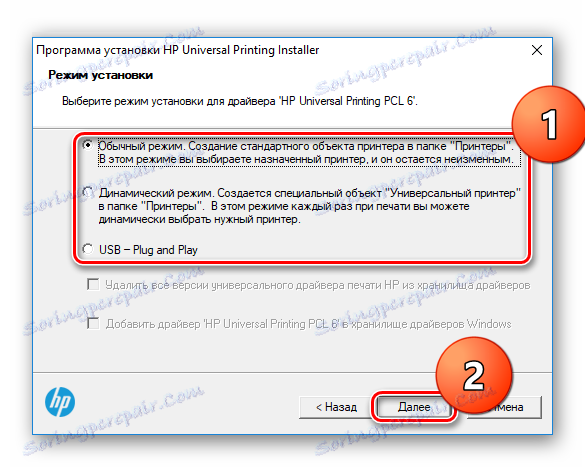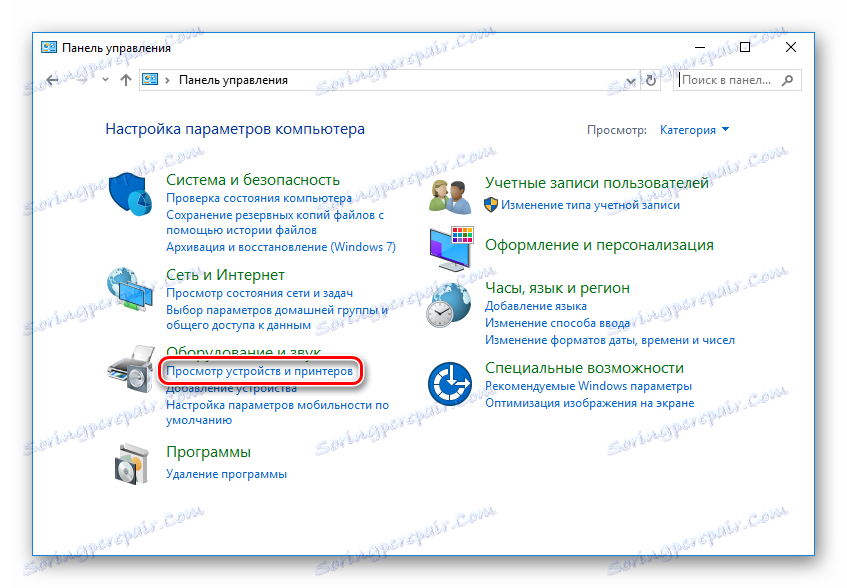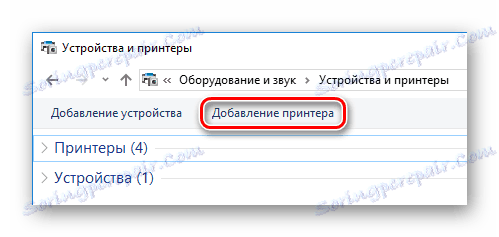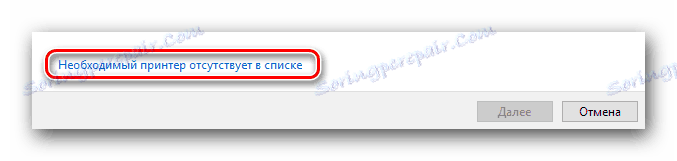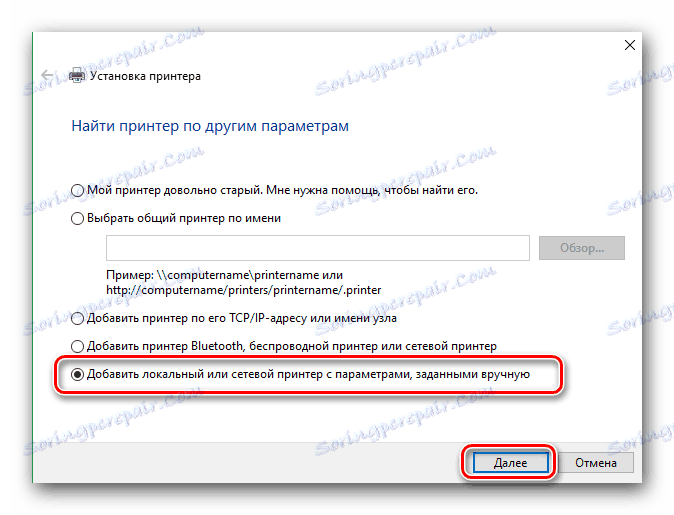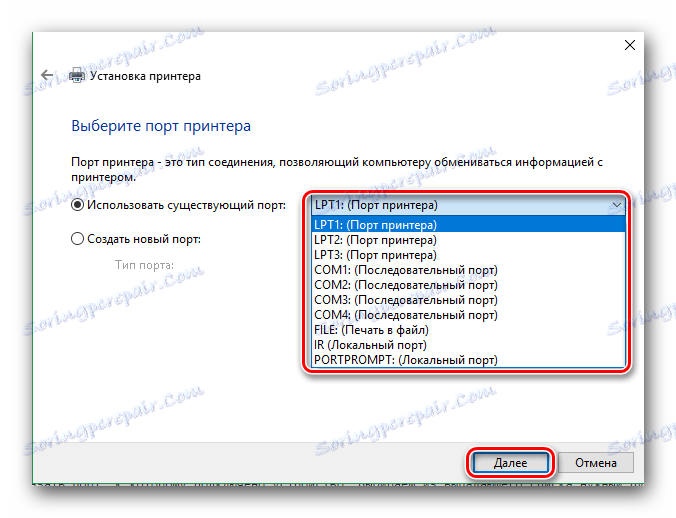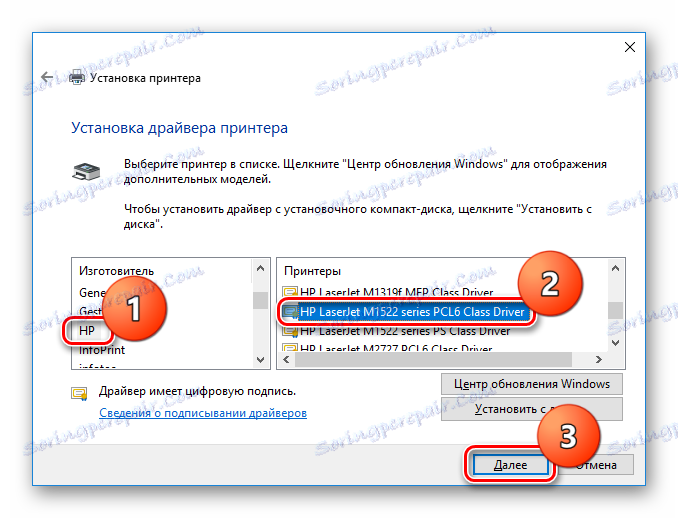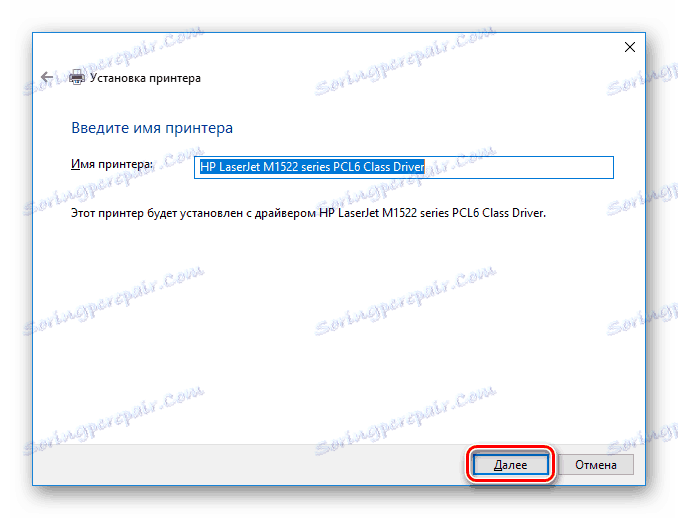Namestitev gonilnikov za HP LaserJet M1522nf
Če želite nastaviti opremo za pravilno in učinkovito delovanje, morate za to pravilno izbrati in namestiti programsko opremo. Danes bomo preučili, kako izbrati gonilnike za HP LaserJet M1522nf tiskalnik Hewlett Packard.
Vsebina
Kako prenesti gonilnike za HP LaserJet M1522nf
Poiščite programsko opremo za tiskalnik - naloga sploh ni zapletena, saj se zdi na prvi pogled. Podrobno bomo preučili 4 načine, ki vam bodo pomagali pri tej zadevi.
Metoda 1: Uradna spletna stran
Najprej morajo biti gonilniki naprave naslovljeni na uradni vir. Navsezadnje vsak proizvajalec na svoji spletni strani nudi podporo za svoj izdelek in ji priskrbi brezplačno programsko opremo.
- Za začetek nadaljujemo uradni vir podjetja Hewlett Packard .
- Nato na plošči, ki je na samem vrhu strani, poiščite gumb »Podpora« . Premaknite miškin kazalec s kazalko - odpre se meni, v katerem morate klikniti gumb »Programi in gonilniki« .
![HP-jeva programska oprema in gonilniki]()
- Zdaj bomo pokazali, za katero napravo potrebujemo programsko opremo. V polje za iskanje vnesite ime tiskalnika -
HP LaserJet M1522nfin kliknite gumb »Iskanje« .![HP Uradna spletna stran Opredelitev naprave]()
- Odprla se bo stran z rezultati iskanja. Tukaj morate določiti različico svojega operacijskega sistema (če ni samodejno določen), potem lahko izberete svojo programsko opremo. Upoštevajte, da je višja programska oprema na seznamu, bolj relevantna je. Prenesite prvi univerzalni gonilnik tiskalnika na seznamu tako, da kliknete gumb »Prenos« poleg želenega elementa.
![HP Uradna spletna stran Prenesite gonilnik]()
- Datoteka bo prenesena. Ko je namestitveni program dokončan, ga zaženite z dvojnim klikom. Po postopku odziva boste videli pozdravno okno, kjer si lahko ogledate licenčno pogodbo. Če želite nadaljevati namestitev, kliknite »Da« .
![HP prevzem licenčne pogodbe]()
- Nato vam bo ponudil izbiro načina namestitve: "Normal", "Dynamic" ali USB. Razlika je v tem, da bo v dinamičnem načinu voznik veljal za vsak tiskalnik HP (ta možnost je bolje uporabiti pri povezovanju naprave z omrežjem), medtem ko je običajna le ena povezana z računalnikom. Način USB vam omogoča, da namestite gonilnike za vsak nov HP-jev tiskalnik, ki je povezan z računalnikom prek vrat USB. Za domačo uporabo priporočamo uporabo standardne različice. Nato kliknite »Naprej« .
![HP Izbira načina namestitve]()
Zdaj je vse, kar morate storiti, je, da počakate, da se gonilniki konča in lahko uporabite tiskalnik.
2. način: Posebna programska oprema za iskanje voznika
Verjetno veste, ali obstajajo programi, ki lahko neodvisno določijo opremo, povezano z računalnikom, in pobirajo gonilnike zanje. Ta metoda je univerzalna in z njeno pomočjo lahko prenesete programsko opremo ne samo za HP LaserJet M1522nf, temveč za katero koli drugo napravo. Prej na spletnem mestu smo objavili izbor najboljših od teh programov, ki vam bodo pomagali pri izbiri. Z njim se lahko seznanite tako, da sledite spodnji povezavi:
Preberite tudi: Najboljši programi za namestitev gonilnikov
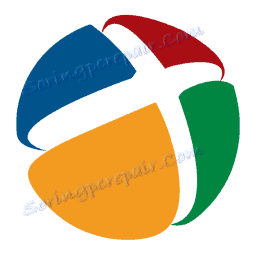
V zameno priporočamo, da pozorni na popolnoma brezplačen in hkrati zelo primeren program te vrste - Rešitev DriverPack . To je nedvomno eden najbolj priljubljenih izdelkov, ki ima dostop do ogromne podatkovne baze gonilnikov za katero koli napravo. Če ne želite prenesti programa DriverPack v svoj računalnik, lahko uporabite tudi spletno različico, ki nikakor ni slabša. Na naši spletni strani najdete izčrpen material o delu s tem programom:
Lekcija: Kako namestiti gonilnike na prenosni računalnik s programom DriverPack Solution
3. način: ID strojne opreme
Vsaka komponenta sistema ima edinstveno identifikacijsko kodo, ki jo lahko uporabite tudi za iskanje programske opreme. Lažje je najti ID za HP LaserJet M1522nf. To vam bo pomagalo pri upravljanju naprav "Device Manager" in "Properties" . Prav tako lahko uporabite spodaj navedene vrednosti, ki smo jih vnaprej izbrali:
USBVID_03F0&PID_4C17&REV_0100&MI_03
USBVID_03F0&PID_4517&REV_0100&MI_03
Kaj storiti z njimi naslednje? Določite enega od njih na posebnem viru, kjer obstaja možnost iskanja programske opreme z ID-jem. Vaša naloga je izbrati trenutno različico operacijskega sistema in namestiti programsko opremo na vašem računalniku. Ne bomo podrobno obravnavali te teme, kajti prej je bilo objavljeno izčrpno gradivo o tem, kako poiskati programsko opremo za osebno opremo. Z njo lahko spoznate pod spodnjo povezavo:
Lekcija: Poiščite gonilnike po ID-ju strojne opreme

4. način: standardna sistemska orodja
In nazadnje, zadnji način, ki ga lahko uporabite, je namestitev gonilnikov s standardnimi orodji sistema. Poglejmo to metodo podrobneje.
- Pojdite na "Nadzorna plošča" na kakršenkoli način, ki ga poznate (lahko uporabite samo iskanje).
- Nato poiščite razdelek Hardware and Sound . Tukaj nas zanimajo elementi »Ogled naprav in tiskalnikov« , na katere morate klikniti.
![Nadzorna plošča Ogled naprav in tiskalnikov]()
- V oknu, ki se odpre, boste na vrhu videli povezavo »Dodajanje tiskalnika« . Kliknite na to.
![Naprava in tiskalnik Dodajanje tiskalnika]()
- Prikaže se skeniranje sistema, med katerim bodo zaznane vse naprave, povezane z računalnikom. To lahko traja nekaj časa. Ko boste na seznamu videli svoj tiskalnik - HP LaserJet M1522nf, kliknite nanjo in nato kliknite gumb "Naprej" . Začela se bo namestitev vse potrebne programske opreme, po kateri boste lahko uporabljali napravo. Ampak ne vedno tako gladko. Obstajajo časi, ko vaš tiskalnik ni bil najden. V tem primeru poiščite povezavo »Zahtevan tiskalnik ni na seznamu« na dnu okna in ga kliknite.
![Posebne nastavitve povezave tiskalnika]()
- V naslednjem oknu izberite »Dodaj lokalni tiskalnik« in pojdite v naslednje okno z istim gumbom »Naprej« .
![Dodajanje lokalnega tiskalnika]()
- Zdaj v spustnem meniju izberite vrata, na katero je naprava dejansko povezana in znova kliknite »Naprej« .
![Določite vrata za povezavo tiskalnika]()
- Na tej stopnji morate določiti, za katero napravo iščemo voznika. V levem delu okna navedite proizvajalca - HP . Na desni strani poiščite vrstico PCL6 razreda serije HP LaserJet M1522 serije in pojdite na naslednji zaslon.
![Nadzorna plošča Izberite model tiskalnika]()
- Nazadnje morate vnesti ime tiskalnika. Lahko določite svojo lastno vrednost ali jo lahko pustite, kot je. Zadnjič kliknite »Naprej« in počakajte, da se namestijo gonilniki.
![Nadzorna plošča Določite ime tiskalnika]()
Kot lahko vidite, je zelo enostavno izbrati in namestiti programsko opremo za HP LaserJet M1522nf. Potrebujete le malo potrpljenja in dostopa do interneta. V kolikor imate kakšna vprašanja - napišite jih v komentarjih in odgovorili bomo na njih.